官方文档中对于系统支持情况的描述(略有修改)
面板端支持情况(主控端)
- 操作系统
- CentOS 7+
- Debian 8+
- Ubuntu 18+
- Alpine Linux 3.15.0+ (请使用一键脚本安装)
- 虚拟平台
- KVM
- VMware
- OVZ (需要 OVZ 支持 docker)
- CPU 架构
- AMD64
- ARM64
- 网络类型
- IPV4
- IPV6
特别说明:由于 docker 默认不开启 IPV6,如果需要在面板通过 IPV6 连接被控机 SSH,请在面板机器的配置文件中开启 ipv6 选项,并使用 ip6tables 命令为容器添加 IPV6 NAT,命令中的 IPV6 地址不需要做任何更改:
# 1. docker-compose.yml 配置开启 ipv6 选项,该配置文件默认在 ~/aurora/ 目录下 # 找到 enable_ipv6: false 该行,将 false 改为 true,重建容器 cd ~/aurora/ && docker-compose up -d # 2. ip6tables 命令,直接复制粘贴回车即可(注意,重启系统会导致 ip6tables 规则被重置,需要手动重新添加) ip6tables -t nat -A POSTROUTING -s fd00:ea23:9c80:4a54:e242:5f97::/96 -j MASQUERADE
中转机支持状况(被控端)
- 操作系统
- CentOS 7+
- Debian 8+
- Ubuntu 18+
- Alpine Linux 3.15.0+ (正在开发中,仅支持 iptables 转发和流量统计)
- 其他操作系统如果支持 docker,可以参考下面的手动安装方法
- 虚拟平台
- KVM
- VMware
- OVZ
- CPU 架构
- AMD64
- ARM64
- 网络类型
- IPV4
- IPV6
- Linux init process
- systemd
- SysVinit
- OpenRC
部署教程
首先,SSH连接服务器后执行
bash <(curl -fsSL https://raw.githubusercontent.com/Aurora-Admin-Panel/deploy/main/install.sh)
如果是国内服务器,那么使用
bash <(curl -fsSL https://raw.fastgit.org/Aurora-Admin-Panel/deploy/main/install.sh) --mirror
由于我们是新装面板,所以我们输入“1”然后回车确定
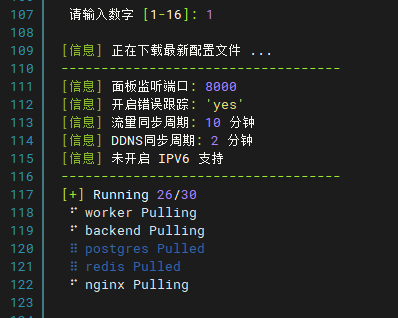
等待出现配置提示后根据个人情况输入即可

注意,在输入密码时不会有回显【密码必须8位以上】
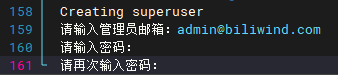
在凭感觉输入完成密码后,会提示安装成功-已启动
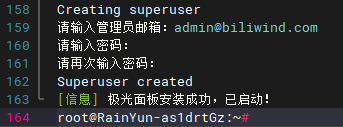
其默认开在8000端口上,可以通过反代/ip:port来访问
如果你是Ubuntu系统且启用了防火墙,那么通过以下命令放通8000端口
sudo ufw allow 8000/tcp
如果希望通过反向代理访问,无需开放端口,只需要反向代理127.0.0.1:8000即可
如果你使用雨盾CDNhttps://www.rainyun.com/wp-admin_、WindCDN等支持带端口回源的,那么也需要放通端口
使用安装时创建的用户名和密码登录即可
若多次提示登录错误,请在SSH终端执行bash <(curl -fsSL https://raw.githubusercontent.com/Aurora-Admin-Panel/deploy/main/install.sh)并选择13
添加服务器
对于在官方支持列表中的系统
在左侧侧边栏中点击“服务器”后,点击右上角的添加,按照服务器控制台的信息填写即可
对于不在官方支持列表中的系统
只要你的系统能装上docker,那么就有希望
以特权模式启动一个centos7的容器(特权模式即在容器内提权时会得到宿主机真正的root权限,而不是一个普通用户)
docker run -d --privileged --name aurora-client --network=host --restart=always -v /lib/modules:/lib/modules centos:7 /usr/sbin/init
进入容器
docker exec -it aurora-client bash
在容器内安装OpenSSH服务
yum makecache -y && yum install -y openssh-server
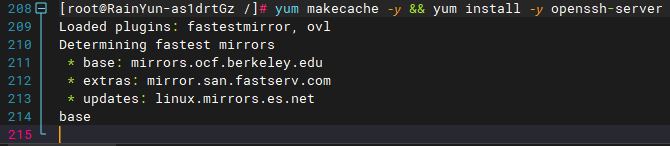
这里可能会卡住,稍等约15秒即可
出现此提示即安装完成
Installed: openssh-server.x86_64 0:7.4p1-23.el7_9
更改容器的SSH端口避免与宿主机冲突
sed -i "s/#Port 22/Port 62222/" /etc/ssh/sshd_config
启动sshd
systemctl enable --now sshd

安装依赖
yum install -y iproute
更改root密码
passwd
或使用
sudo passwd root
随后直接在面板添加中转机器ip:62222,用户名 root ,密码为刚刚设置的密码
卸载被控端:
停止容器:
docker stop aurora-client
删除容器:
docker rm aurora-client
删除主控端时建议使用一键脚本
bash <(curl -fsSL https://raw.githubusercontent.com/Aurora-Admin-Panel/deploy/main/install.sh)
简单的使用教程
添加完服务器后,点击“查看端口”即可进入端口转发的配置页面
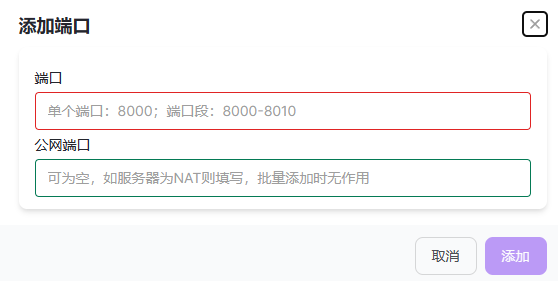
在右上角点击添加端口后,若输入单个端口,则会新建一个转发规则
如果输入的是端口范围(如8001-8010),那么会一次性创建多个
创建完成后,点击修改端口即可配置该端口的配额
配置过程中请注意单位,来自AI的回答:
1Mbit/s(兆比特每秒)等于1/8 MB/s(兆字节每秒)。 比特(bit)和字节(byte)是计算机中数据存储和传输的两种基本单位。1字节(byte)等于8比特(bit),因此1Mbit/s是1/8 MB/s。
1Mbps等于1Mbit/s。 Mbps是megabits per second的缩写,中文意思为兆比特每秒,是一种传输速率单位,指每秒传输的位(比特)数量。 Mbit/s也表示兆比特每秒,是传输速率单位,指每秒传输的位(比特)数量。因此,1Mbps等于1Mbit/s。
也就是说,如果你想限速1MB/s,那么需要设置8Mbit/s的限速
对于出站和入站:
拿网盘举例,若出站流量限速10MB/s,那么用户的下载速度就是10MB/s左右,如果限制入站流量1MB/s,那么用户上传文件的速度就是1MB/s
反应在服务商上,即出站=上行(上传),入站=下行(下载)
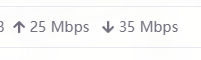
上箭头即出站带宽,下箭头即入站带宽
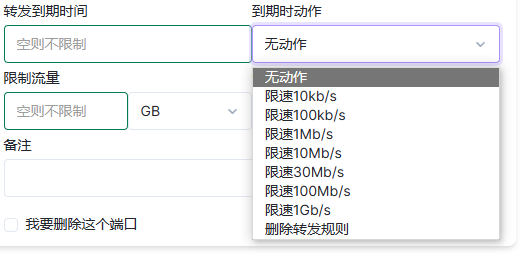
到期后的动作可以很方便的去制作端口租用(如搭建内网穿透服务卖给别人)
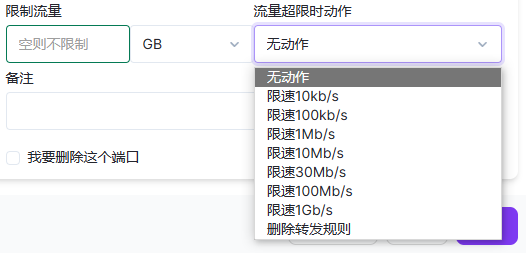
同时也支持流量限制(注意,雨云服务器的流量是无限的https://www.rainyun.com/wp-admin_)
点击添加转发即可进入转发规则配置页
可以在上方修改端口功能
普通转发(iptables)
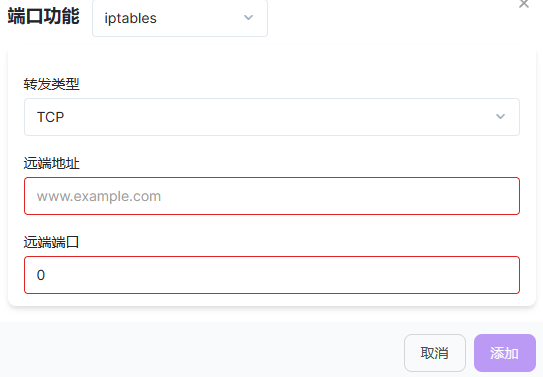
brook

负载均衡(haproxy)
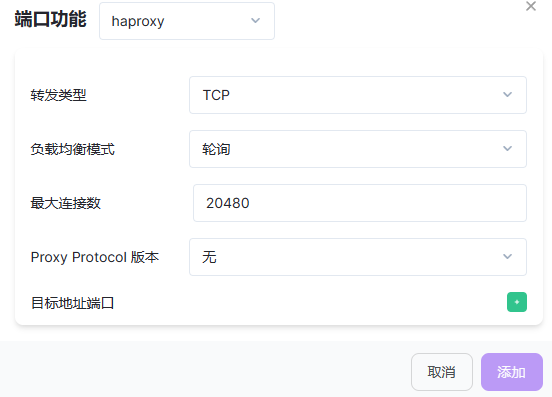
支持的列表:
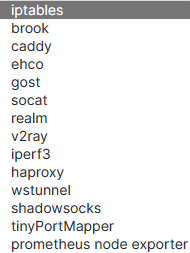
【注】不建议尝试v2ray等特殊协议
转发部署成功后“功能”一列会打勾








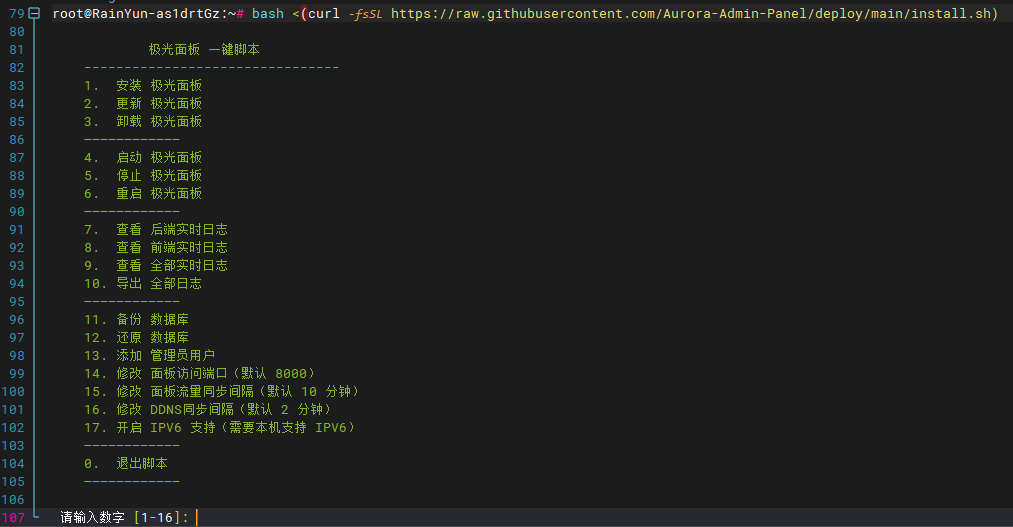
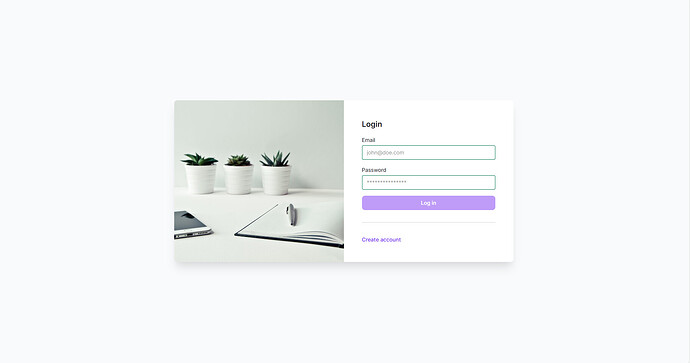
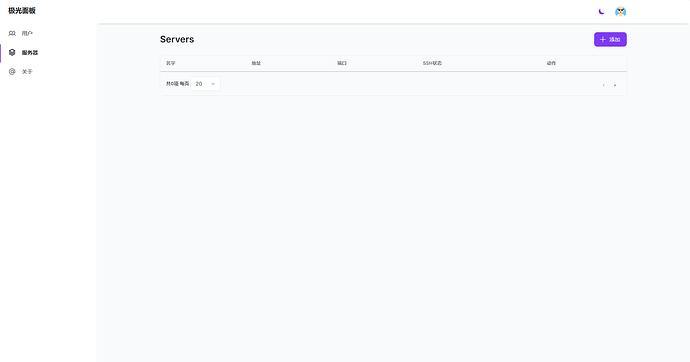
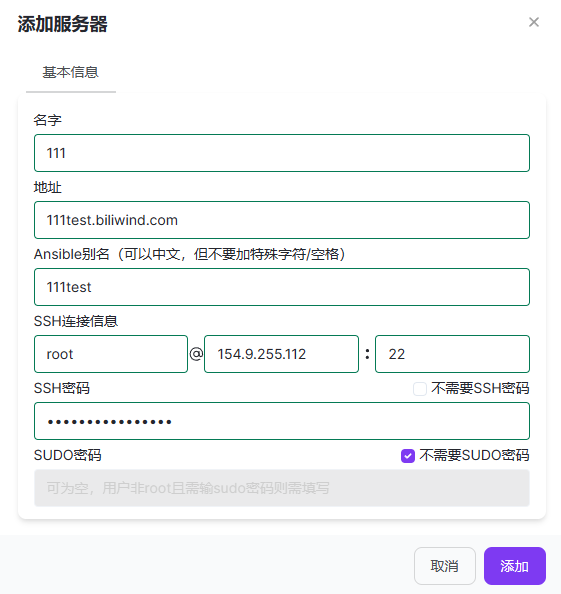

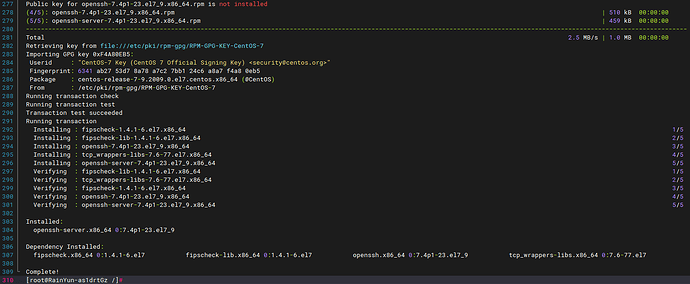
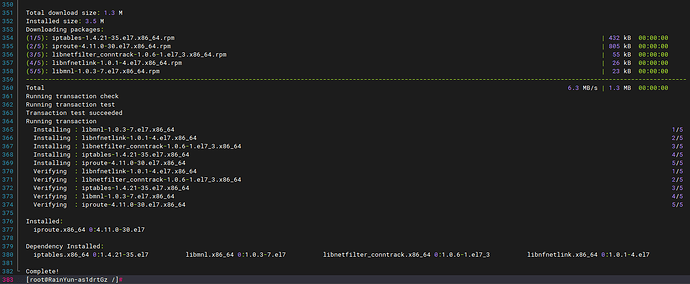
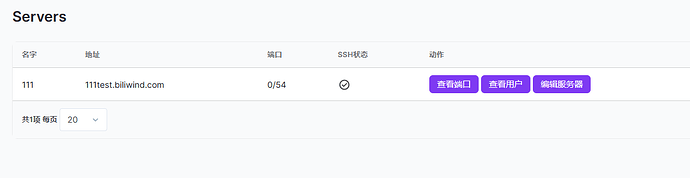

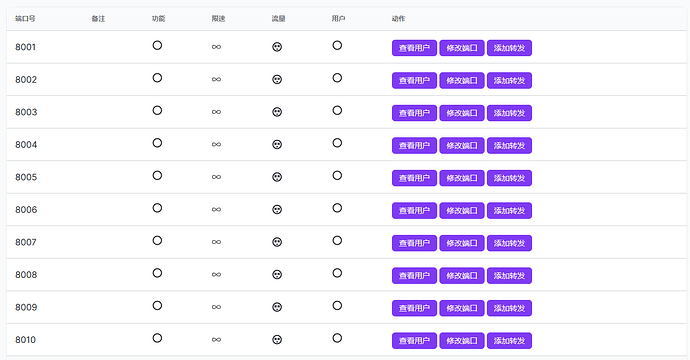
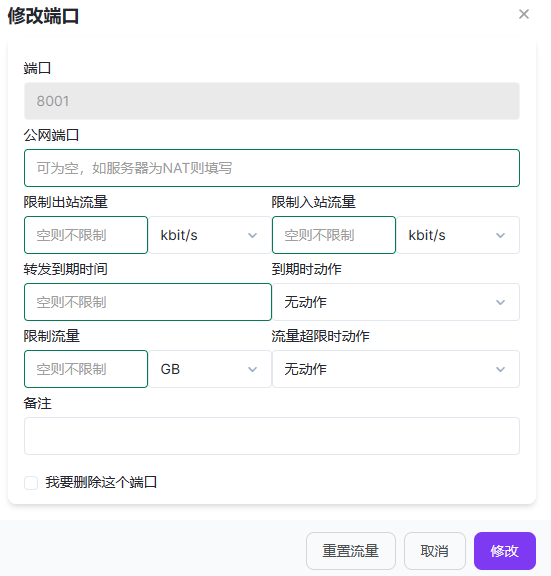














 171
171











 被折叠的 条评论
为什么被折叠?
被折叠的 条评论
为什么被折叠?








